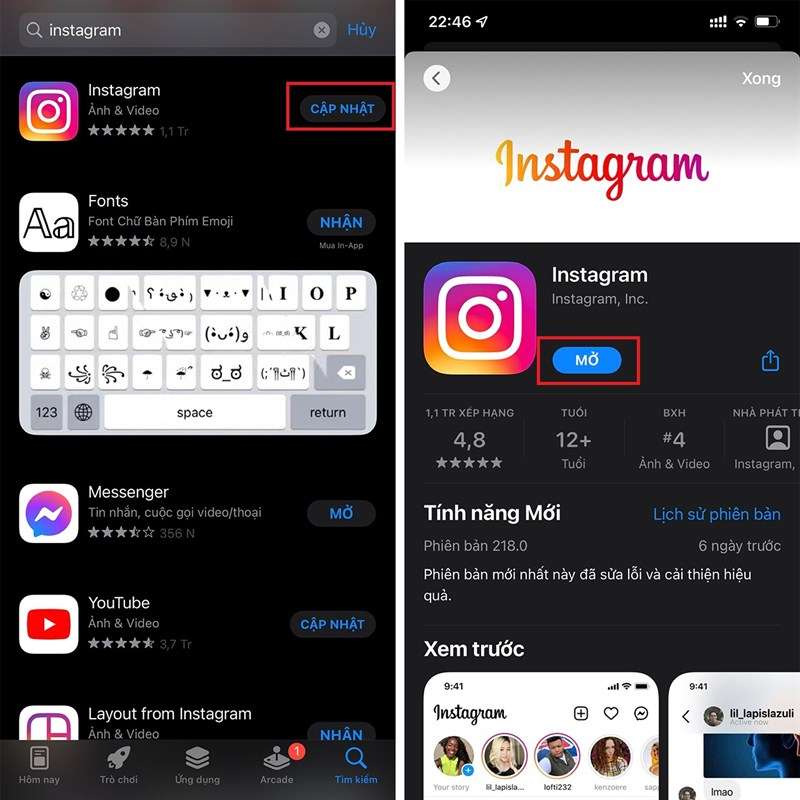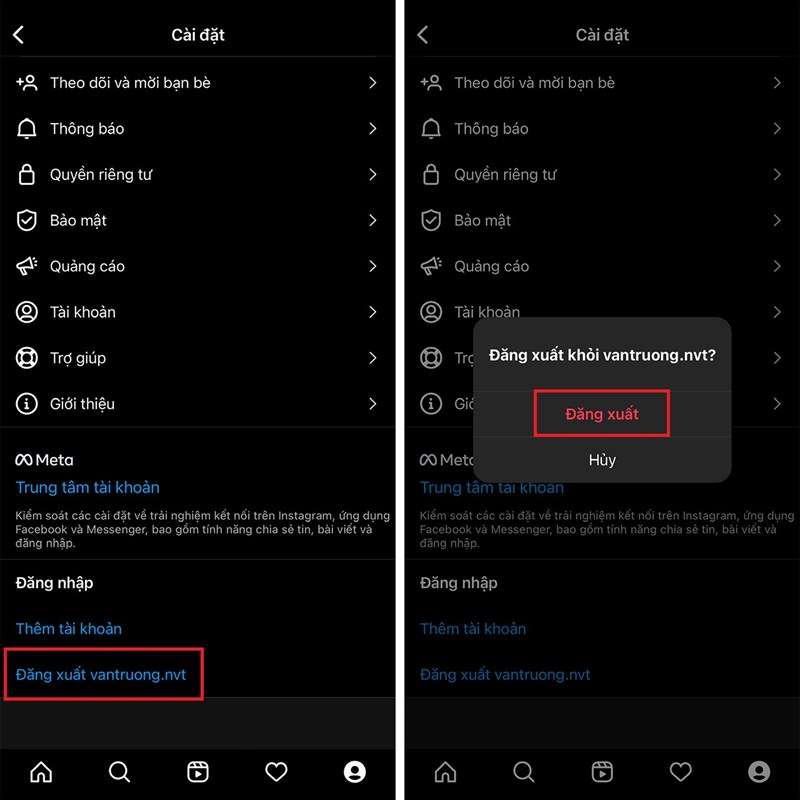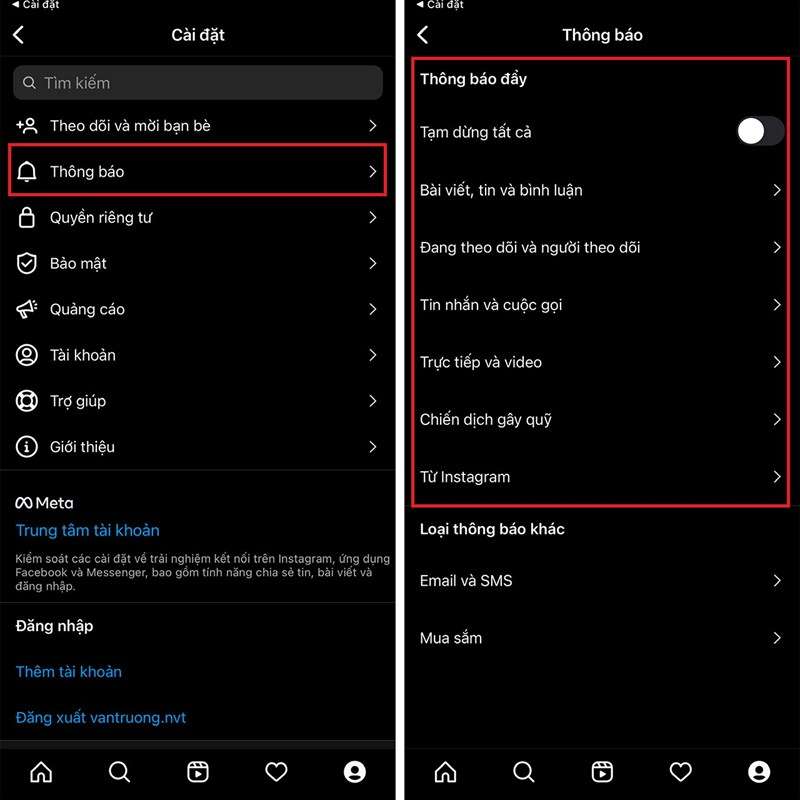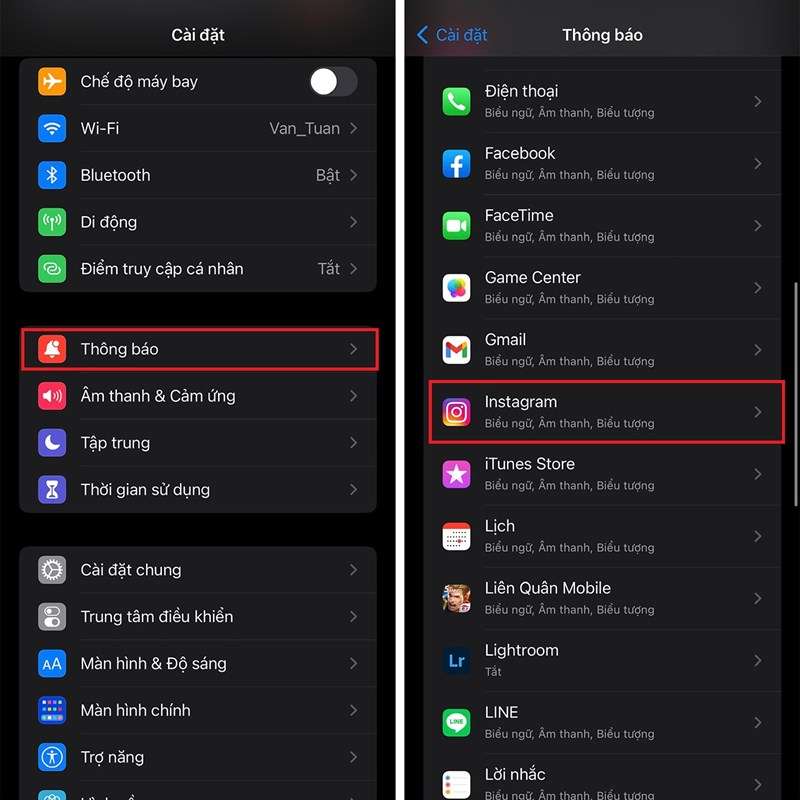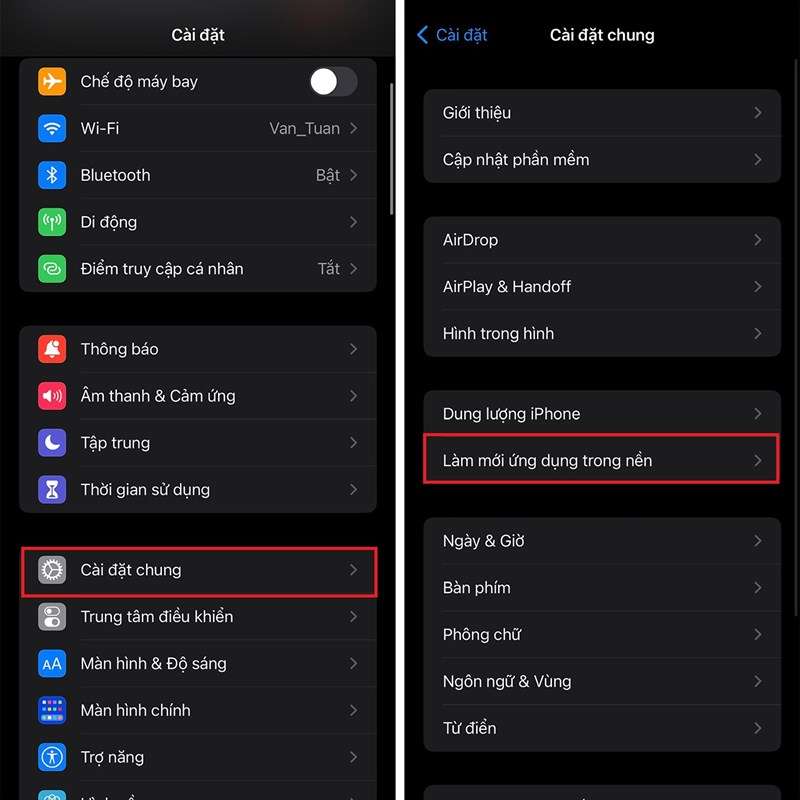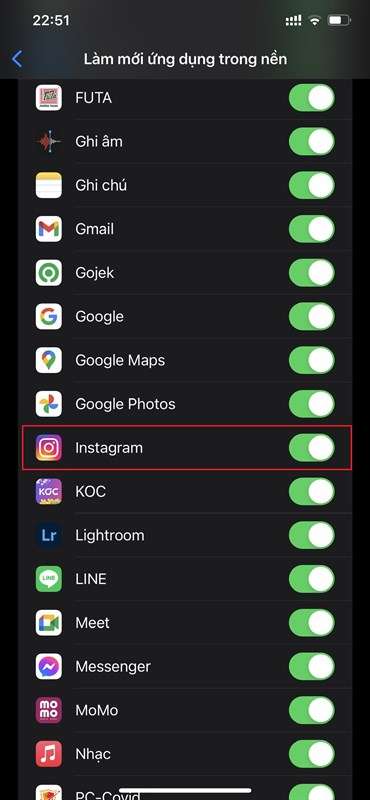Tại sao Instagram không hiện thông báo? đó là câu hỏi thắc mắc của nhiều người dùng thường xuyên sử dụng Instagram để sống ảo. Lỗi Instagram không thông báo trên iPhone được coi là hiện tượng phổ biến nhất vì nó gây ra sự khó chịu cho người sử dụng. Vậy nguyên nhân lỗi này do đâu? Cách khắc phục Instagram không hiện thông báo trên iPhone không? Tham khảo bài viết dưới đây để biết cách sửa lỗi này hiệu quả nhé!
Instagram là một trong những nền tảng truyền thông xã hội phổ biến và được sử dụng rộng rãi nhất hiện nay. Với ứng dụng này, bạn có thể dễ dàng khoe với cộng đồng những khoảnh khắc đẹp nhất của cuộc đời mình, qua những bức ảnh, những hình ảnh lung linh hay những đoạn video ý nghĩa. Không chỉ vậy, việc kết nối với bạn bè, những người bạn yêu thích hay những người nổi tiếng cũng trở nên vô cùng dễ dàng.
Tuy nhiên, giống như tất cả các ứng dụng khác trên iPhone, Instagram cũng liên tục gặp lỗi với các tình trạng bất thường khó chịu, trong đó lỗi Instagram không báo trên iPhone được coi là hiện tượng phổ biến nhất.
Nguyên nhân việc Instagram không hiện thông báo đó là do các thiết lập của bạn trên máy hay trên ứng dụng chưa chuẩn. Nếu bạn đang gặp tình trạng này trên iPhone, bạn cần:
Cách khắc phục Instagram không hiện thông báo trên iPhone
#1. Nên cập nhật ứng dụng mới
Phiên bản Instagram cũng là một trong những sự cố khiến ứng dụng này bị treo dẫn đến mất thông báo này. Vì thế, bạn cần cập nhật ứng dụng mới. Vui lòng cập nhật ứng dụng và mở lại ngay
#2. Hãy thử đăng xuất và đăng nhập lại Instagram
Bạn hãy thử đăng xuất tài khoản Instagram và sau đó, tiến hành đăng nhập lại từ đầu. Vì rất có thể lỗi lỗi Instagram không hiện thông báo trên iPhone là lỗi hệ thống của ứng dụng.
#3. Kiểm tra cài đặt Thông báo trên iPhone và Ứng dụng Instagram
Kiểm tra Thông báo Instagram
Thực hiện hướng dẫn sau đây để kiểm tra thông báo của Instagram bằng cách: Đi tới Cài đặt ứng dụng => Tìm mục Thông báo => Kiểm tra tất cả các mục bạn muốn Instagram thông báo cho bạn.
Kiểm tra thông báo ứng dụng trên iPhone
Bước 1. Mở Cài đặt thiết bị => Bấm vào Thông báo => Tìm kiếm ứng dụng Instagram.
Bước 2. Tại đây, kiểm tra xem ứng dụng có được phép thông báo trên iPhone của bạn hay không?
#4. Cập nhật ứng dụng nền
Bật cập nhật ứng dụng nền cho Instagram, Với việc cập nhật này bạn hãy yên tâm vì nó sẽ hoàn toàn không làm hao pin iPhone của bạn.
Bước 1. Mở Cài đặt => Vào Cài đặt Chung => Nhấn chọn mục Làm mới ứng dụng nền.
Bước 2. Tại đây, bạn tìm thấy ứng dụng Instagram và cho phép ứng dụng này cập nhật trong nền.
Như vậy, Trên đây là 4 cách khắc phục lỗi ứng dụng Instagram thông báo trên iPhone. Hy vọng sẽ hữu ích với bạn. Nếu bạn thấy bài viết hay hãy chia sẻ bài viết này đến mọi người nhé. Cảm ơn bạn đã theo dõi bài viết
Với cấu hình mạnh mẽ, chụp ảnh đẹp và hệ điều hành cực kỳ mượt mà, iPhone vẫn là một trong những sự lựa chọn tốt nhất của người dùng yêu công nghệ. Và nếu bạn đang tìm cửa hàng iPhone chính hãng uy tín giá tốt. Hãy đến Phát Thành Store – Tại đây, bạn sẽ thoải mái lựa chọn màu sắc dung lượng mong muốn. Ngoài iPhone bạn cũng có thể lựa chọn các sản phẩm khác của nhà Táo Khuyết như: Macbook, iPad, Đồng hồ Watch Apple…Để được tư vấn chi tiết hơn. Vui lòng liên hệ:
Cửa hàng Phát Thành Store
Địa chỉ: 167 Nguyễn Thiện Thuật, Phường 1, Quận 3, Hồ Chí Minh
Điện thoại: 0797 097 097
Website: www.iphonecugiare.com